以下是如何使用适用于 Android 的 Windows 子系统旁加载 APK 文件以在 Windows 11 PC 上安装 Android 应用程序。您可以使用此处的指南中的Msixbundle 文件在您的 Windows 11 PC 上手动安装适用于 Android 的 Windows 子系统。
步骤 1:在 Windows 子系统中启用开发人员模式
首先安装适用于 Android 的 Windows 子系统。完成后,在您的 PC 上打开“适用于 Android 的 Windows 子系统”应用程序。为此,请按 Windows 键并搜索适用于 Android 的 Windows 子系统。

单击适用于 Android 的 Windows 子系统。或单击打开。

在适用于 Android 的 Windows 子系统中,切换到开发人员模式。

第二步:安装SDK平台工具
在此处访问 Google 的 SDK 平台工具页面。
单击下载适用于 Windows 的 SDK 平台工具。

一直向下滚动并选中复选框以同意条款和条件。然后单击绿色按钮下载平台工具。

名为 platform-tools_r31.0.3-windows(版本可能会更改)的 zip 文件将下载到您的 PC。

为方便起见,请在 Windows 资源管理器中创建一个名为 folder-for-apps 的新单独文件夹。现在,将平台工具文件传输到此文件夹。
右键单击平台工具文件并选择全部提取。

单击提取。

文件将被提取。打开名为平台工具的文件夹。

您将在此处获得 adb.exe 和其他一些文件。
第 3 步:安装 Android 应用
双击 platform-tools 文件夹打开它。
在这里,单击地址栏并键入cmd,然后按 Enter 键。

命令窗口将打开,其位置设置为 platform-tools 文件夹。这个很重要。

现在,我们在包含 adb.exe 文件的文件夹中有命令提示符窗口。也就是说,我们的平台工具文件夹。

现在,下载您要安装的 Android 应用程序的 APK 文件。例如,如果您想安装 Snapchat,请在 Google 上搜索Snapchat APK并从您信任的任何可靠网站下载其 APK 文件。接下来,将文件重命名为更简单的文件,例如 snapchat.apk。现在,将 snapchat.apk 传输到 platform-tools 文件夹。

我们现在可以在您的 PC 上使用 snapchat.apk 和 adb 安装 Snapchat Android 应用程序。
打开Windows Subsystem for Android,在Developer mode选项下找到可以连接ADB的IP。

在命令提示符窗口中,键入以下命令并按 Enter:
adb.exe 连接(ip-address-here)
示例:adb.exe 连接 127.0.0.1:12345

现在,键入下面给出的安装命令,然后按 Enter:
adb.exe 安装 (apk-file-name-here.apk)
示例:adb.exe 安装 Snapchat.apk

Android 应用程序现在将使用 ADB 和您提供的 APK 文件安装在您的 PC 上。

完成后,您将看到成功消息。

您现在可以关闭 CMD 窗口。
您现在可以在 PC 上打开 Android 应用程序。
按 Windows 键,然后键入您的应用程序的名称。在我们的例子中,它是 Snapchat。

以下是 Snapchat 在 Windows 11 上的外观。
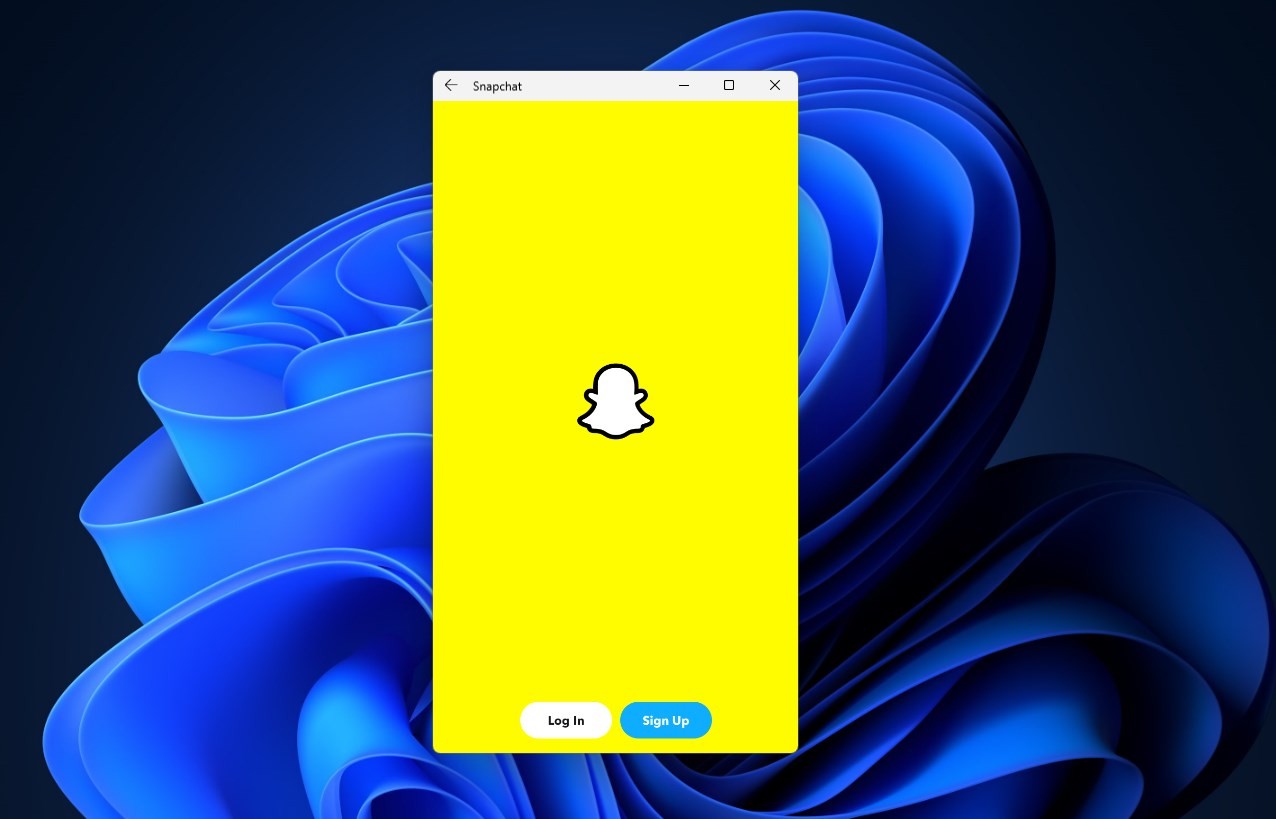
就这样。
使用双击自动旁加载 APK
我们知道使用 adb 命令并不是在您的 PC 上安装 Android 应用程序的最简单方法。幸运的是,您现在可以双击 APK 文件进行安装。查看下面的链接以了解如何设置。
 Win 11系统之家
Win 11系统之家
